参考来源https://blog.csdn.net/wsf09/article/details/78853823
一、安装Visual Studio2013
VS2013的安装可以参考软件安装管家公众号
二、配置OpenCV2.4.9
1、首先下载安装包
可以从OpenCV的官网下载 OpenCV2.4.9,但是会有点慢,中途可能还下载失败
我是从下面这个博客中下载的
https://blog.csdn.net/omodao1/article/details/80276834
2、安装过程
首先,双击下载好的opencv-2.4.9.exe,解压缩
选择自己的安装路径
解压缩至指定路径后,会出现一个opencv文件夹,里面包含两个文件夹,说明安装成功了。
3、环境配置
打开“控制面板”——>"系统和安全"——>"系统"——>"高级系统设置",选中系统变量的“Path”路径,点击下方“编辑”,点击“新建”后添加opencv解压的路径(vc12表示编译环境为Microsoft Visual Studio 2013)
4、配置完环境变量后,接下来配置VS2013
首先打开VS2013新建一个工程,这里可以参考https://jingyan.baidu.com/article/9f7e7ec0fac2696f28155433.html
新建好工程之后,接着点击“视图”——>"其他窗口"——>"属性管理器",在多出的属性管理器窗口中双击“Microsoft.Cpp.Win32.user”
在“VC++”目录下,选择“包含目录”,选“编辑”,然后添加下图所示的三个目录
5、工程库lib目录的配置
操作步骤与前面相似:在属性管理器窗口中双击“Microsoft.Cpp.Win32.user”,选择库目录,添加如下路径后点“确定”
6、链接库的配置
仍然在属性管理器窗口中双击“Microsoft.Cpp.Win32.user”,选择“链接器”——>"输入"——>"附加依赖项"里面编辑,添加以下库:(19个带d的debug版lib在前,19个不带d的release版在后)
opencv_ml249d.lib
opencv_calib3d249d.lib
opencv_contrib249d.lib
opencv_core249d.lib
opencv_features2d249d.lib
opencv_flann249d.lib
opencv_gpu249d.lib
opencv_highgui249d.lib
opencv_imgproc249d.lib
opencv_legacy249d.lib
opencv_objdetect249d.lib
opencv_ts249d.lib
opencv_video249d.lib
opencv_nonfree249d.lib
opencv_ocl249d.lib
opencv_photo249d.lib
opencv_stitching249d.lib
opencv_superres249d.lib
opencv_videostab249d.lib
opencv_objdetect249.lib
opencv_ts249.lib
opencv_video249.lib
opencv_nonfree249.lib
opencv_ocl249.lib
opencv_photo249.lib
opencv_stitching249.lib
opencv_superres249.lib
opencv_videostab249.lib
opencv_calib3d249.lib
opencv_contrib249.lib
opencv_core249.lib
opencv_features2d249.lib
opencv_flann249.lib
opencv_gpu249.lib
opencv_highgui249.lib
opencv_imgproc249.lib
opencv_legacy249.lib
opencv_ml249.lib
(这里建议先复制到txt,再复制到附加依赖项里)
配置完成后,注意要保存,然后再重启软件
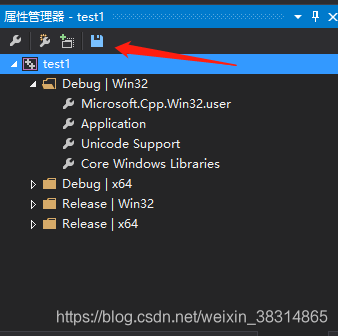
8、最终测试
测试图片任选,例如这里为下图,将图片放在工程项目文件夹下
在之前建好的cpp文件中复制以下代码:
#include<iostream>
#include <opencv2/core/core.hpp>
#include <opencv2/highgui/highgui.hpp>
using namespace cv;
int main()
{
// 读入一张图片(demo)
Mat img = imread("pic.png");
// 创建一个名为 "demo"窗口
cvNamedWindow("demo");
// 在窗口中显示demo
imshow("demo", img);
// 等待6000 ms后窗口自动关闭
waitKey(6000);
}
最后的运行结果为
注意要把图片保存为pic.png并放到工程文件夹下
如果出现找不到opencv_core249d.dll和opencv_highgui249d.dll问题,参考
https://blog.csdn.net/weixin_38314865/article/details/105105477

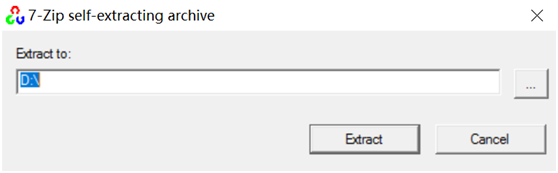
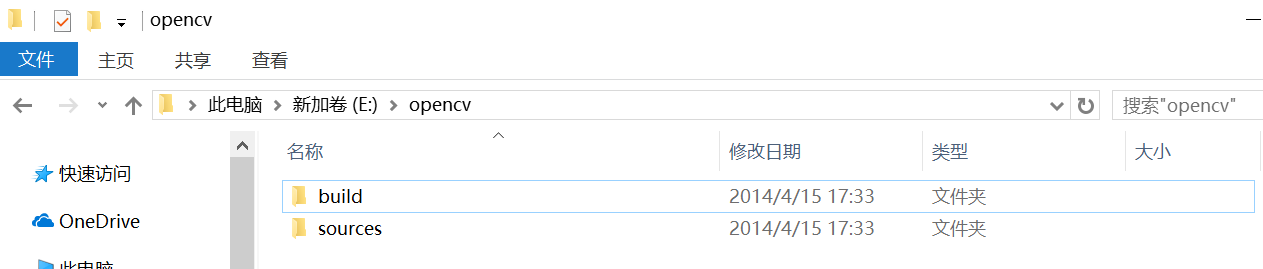
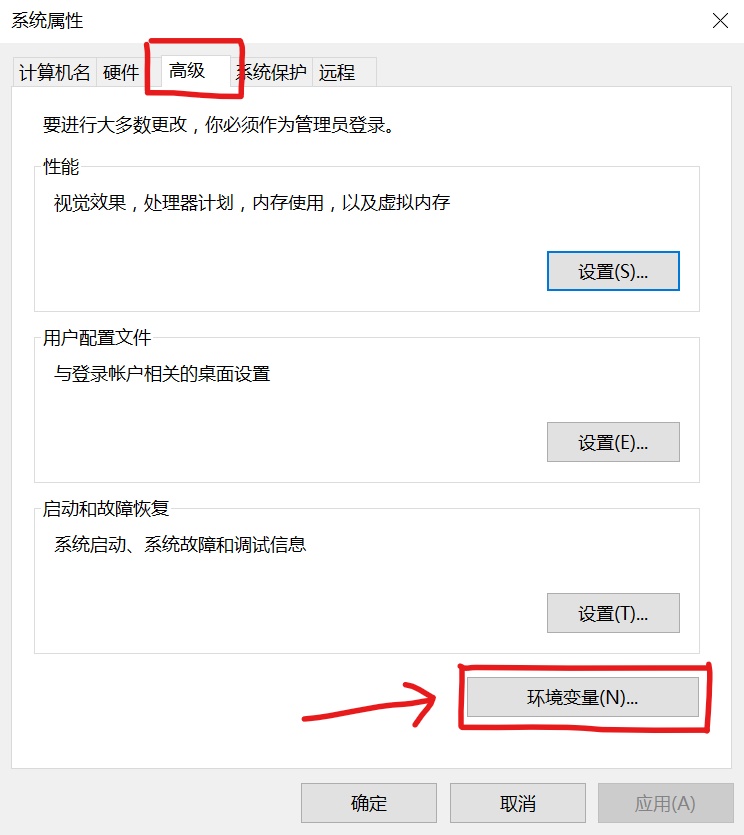
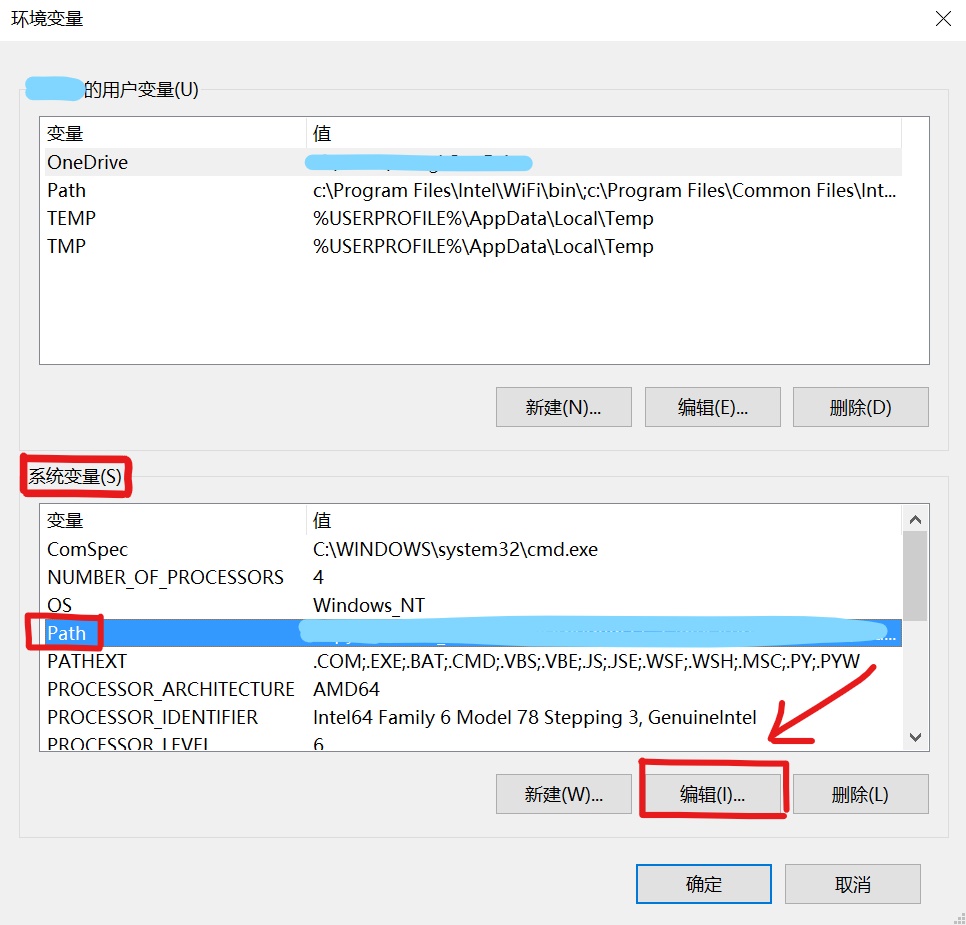
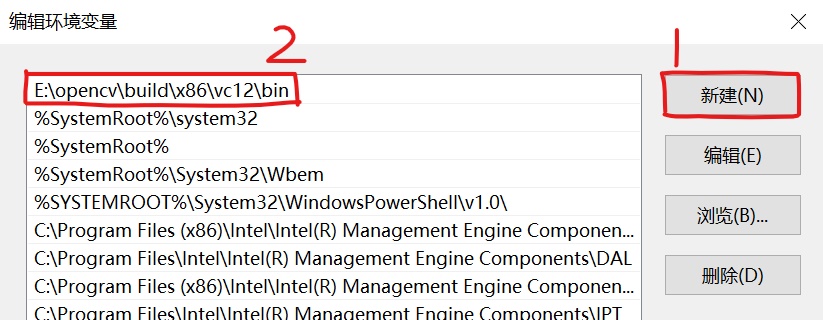
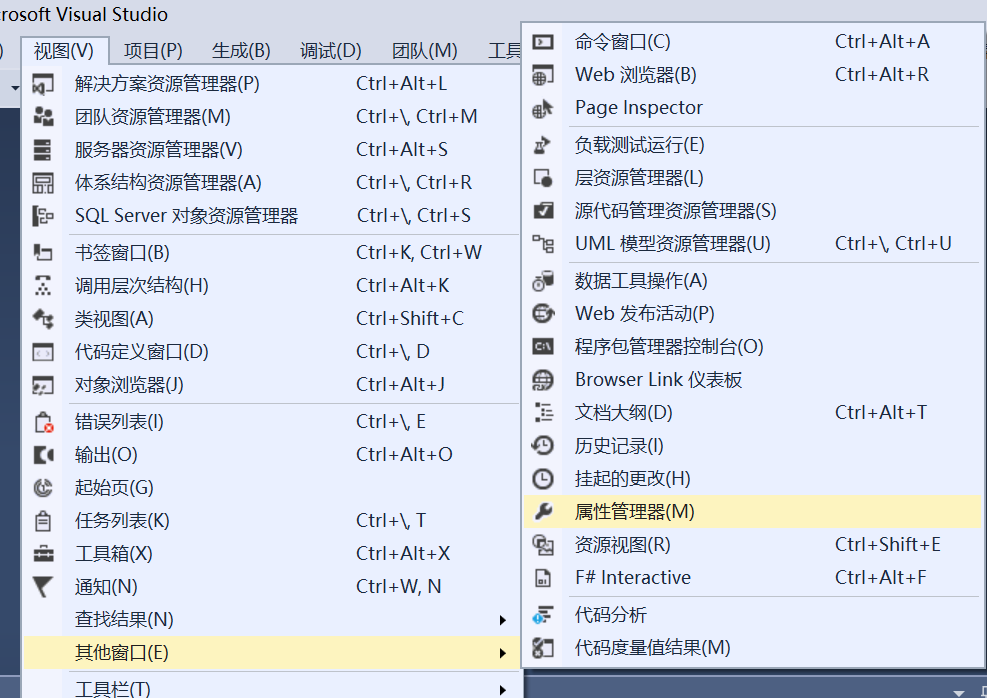
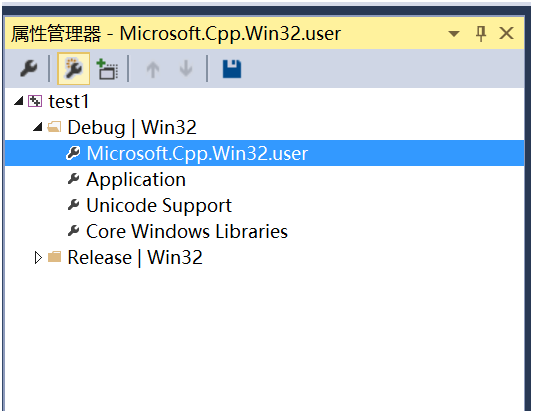
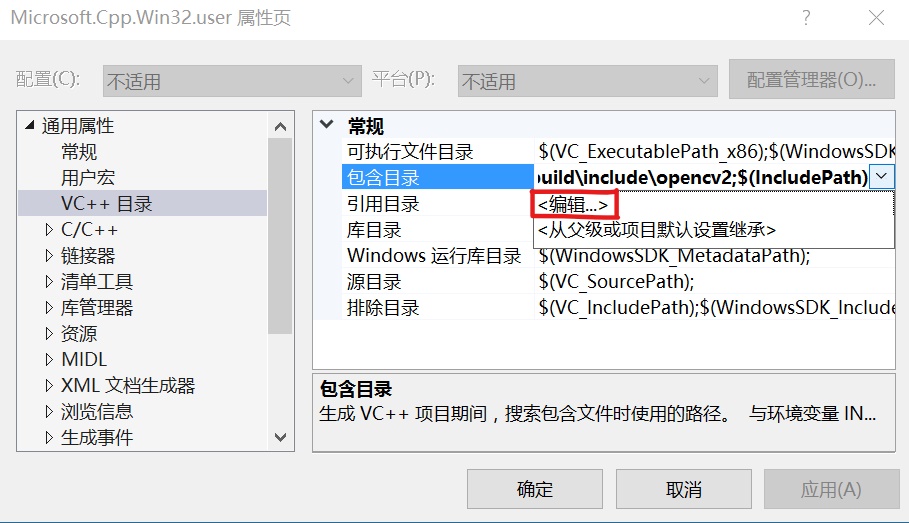
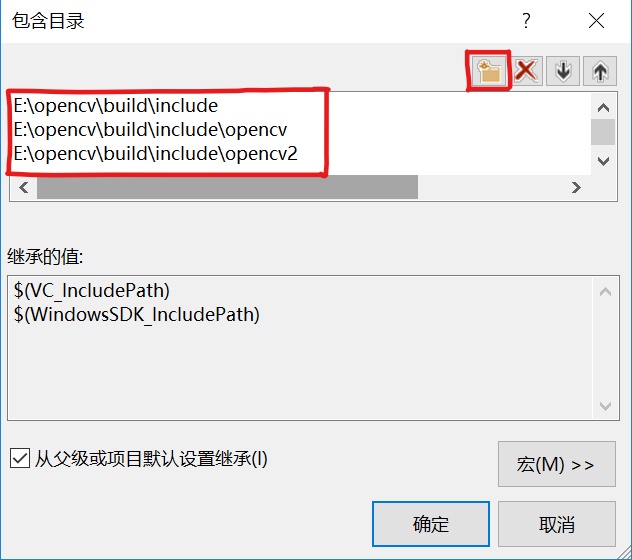
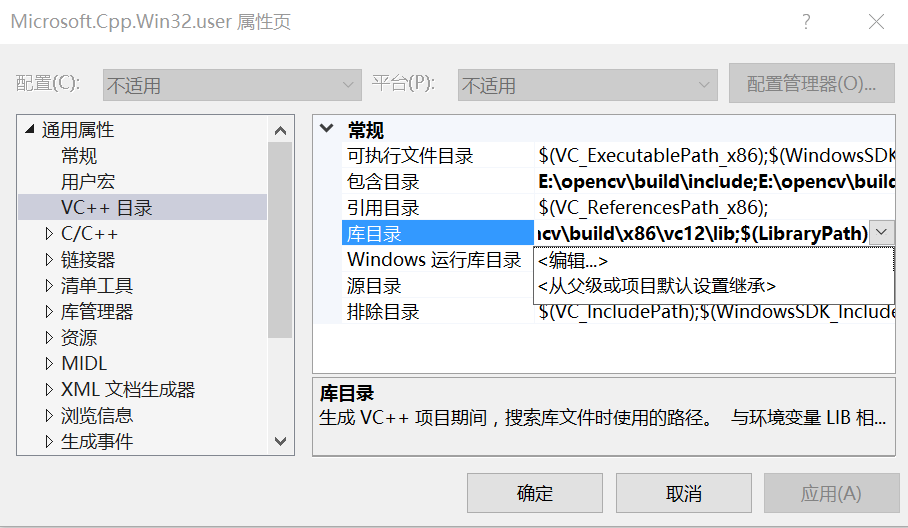
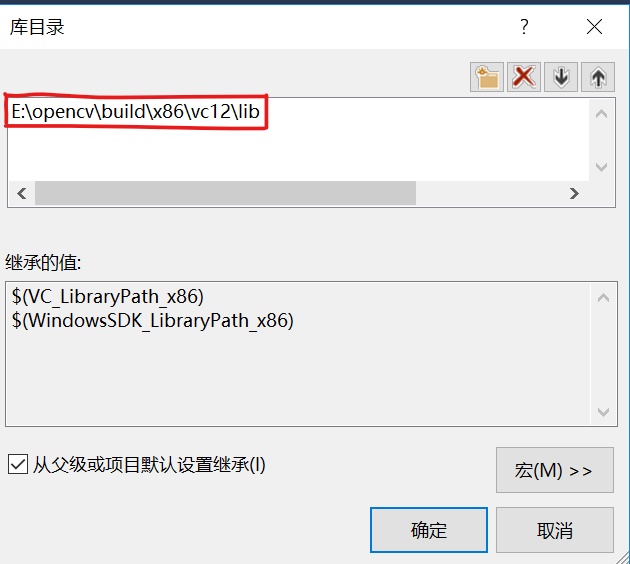
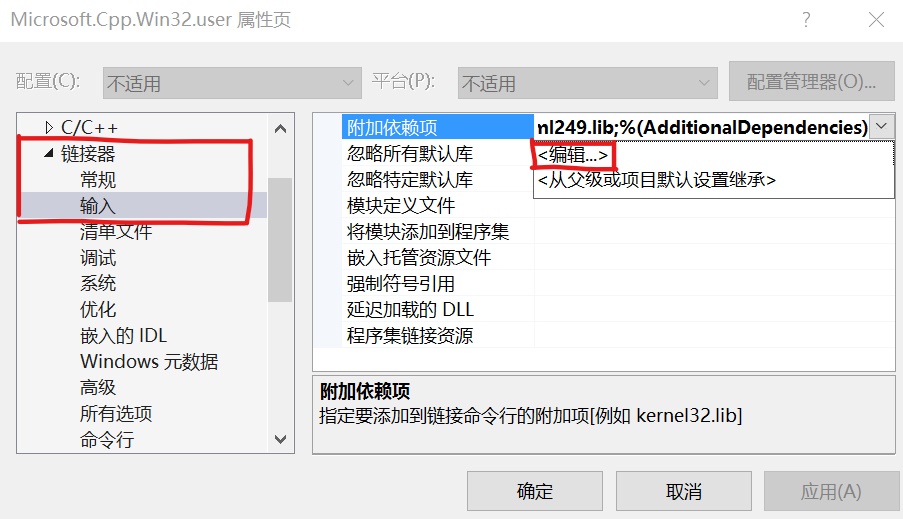
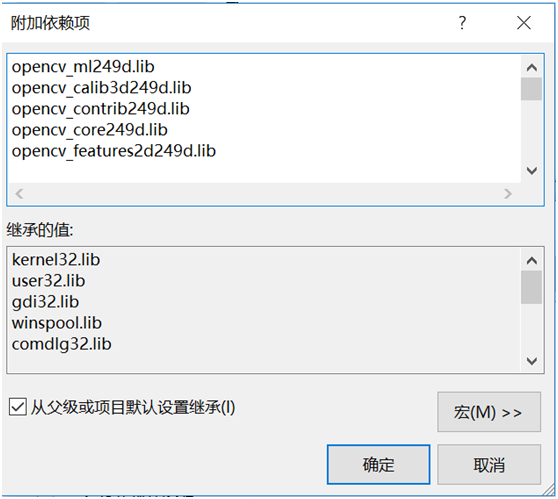

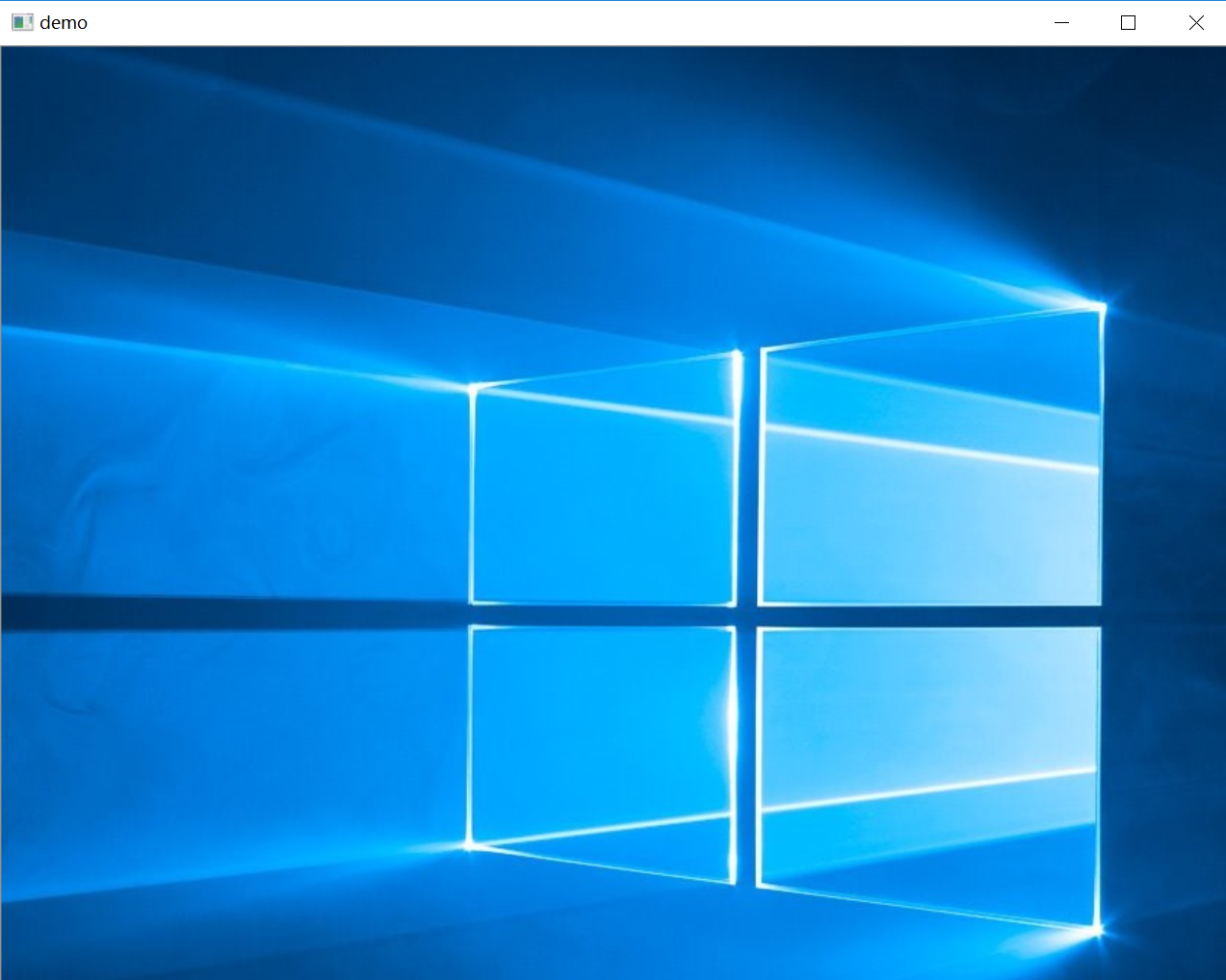
-大脑的结构)

)




检测直线函数返回的坐标的原点)








:常用的选择策略)


